- 构建多分支流水线项目
- 配置要求
- 在 Docker中运行Jenkins
- 在 macOS 和 Linux 系统上
- 在 Windows 系统
- 访问 Jenkins/Blue Ocean Docker 容器
- 安装向导
- 解锁 Jenkins
- 使用插件自定义 Jenkins
- 创建第一个管理员用户
- 停止和重启 Jenkins
- Fork 和 clone GitHub示例仓库
- 在你的仓库中创建开发和生产分支
- 在Blue Ocean中创建你的流水线项目
- 将你的带有build 和 test 阶段的初始流水线创建为Jenkinsfile
- 给你的流水线添加deliver和 deploy 阶段
- Pull 更新的 Jenkinsfile 到其他的仓库分支中
- 在development分支上运行流水线
- 在production分支上运行流水线
- 跟踪 (可选)
- 从你的浏览器中清除应用程序
- 在Chrome
- 在Firefox
- 结束语
构建多分支流水线项目
本教程向你展示如何使用Jenkins协调一个用 Node Package Manager (npm)管理的简单 Node.js 和 React 项目, 并同时 为开发和产品环境交付不同的结果。
在开始本教程之前,建议你前往 教程概览 页面,并至少完成一个 介绍教程,从而让你熟悉持续集成/持续交付概念(不同于你以往熟悉的技术栈)和这些概念在Jenkins中实现方式,以及Jenkins流水线的基本知识。
本教程你将使用与 构建npm管理的Node.js和React应用教程相同的应用。然而这一次,项目的交付会根据Jenkins构建不同的Git分支而有所区别。也就是说,所构建的分支决定你的流水线会执行哪一个交付阶段。
耗时: 假如你的机器符合配置要求,完成本教程需要30-50分钟。 准确的耗时取决于你机器的性能,以及你是否完成过在Docker中运行Jenkins教程,请参考另一个教程.
你可以在任何时候停止本教程,并从你离开的地方继续。
若你已经完成了另一个教程,可以跳过配置要求和在Docker中运行Jenkins章节,继续阅读fork示例仓库(确保你本地安装了Git)。如果你需要重启Jenkins,请参考停止和重启Jenkins.
配置要求
对于本教程,您将需要:
- 安装有macOS,Linux或Windows操作系统的机器,并拥有以下配置:
最小256MB内存, 推荐512MB以上。
10GB硬盘空间, 用于安装Jenkins,您的Docker镜像和容器。
- 安装有以下软件:
Docker - 在安装Jenkins页面的安装Docker章节阅读更多信息。注意: 如果您使用Linux,本教程假定您没有以root用户的身份运行Docker命令,而是使用单个用户帐户访问本教程中使用的其他工具。
Git和GitHub Desktop.
在 Docker中运行Jenkins
在本教程中, 将Jenkins作为 Docker 容器并从jenkinsci/blueocean Docker镜像中运行。
要在 Docker中运行Jenkins, 请遵循下面的macOS 和 Linux 或 Windows相关文档说明进行操作。.
你可以在Docker和 Installing Jenkins 页面的Downloading and running Jenkins in Docker部分阅读更多有关Docker容器和镜像概念的信息。
在 macOS 和 Linux 系统上
打开终端窗口
使用下面的
docker run命令运行jenkinsci/blueocean镜像作为Docker中的一个容器(记住,如果本地没有镜像,这个命令会自动下载):
docker run \--rm \-u root \-p 8080:8080 \-v jenkins-data:/var/jenkins_home \ (1)-v /var/run/docker.sock:/var/run/docker.sock \-v "$HOME":/home \ (2)jenkinsci/blueocean
1将容器中的 /var/jenkins_home 目录映射到 Dockervolume ,并将其命名为jenkins-data。如果该卷不存在, 那么 docker run 命令会自动为你创建卷。2将主机上的$HOME 目录 (即你的本地)映射到 (通常是 /Users/<your-username> 目录) 到容器的 /home 目录。
Note: 如果复制或粘贴上面的命令片段不起作用, 尝试复制和粘贴这个没有注释的版本:
docker run \--rm \-u root \-p 8080:8080 \-v jenkins-data:/var/jenkins_home \-v /var/run/docker.sock:/var/run/docker.sock \-v "$HOME":/home \jenkinsci/blueocean
- 继续 安装向导。
在 Windows 系统
打开命令提示窗口。
使用下面的
docker run命令运行jenkinsci/blueocean镜像作为Docker中的一个容器(记住,如果本地没有镜像,这个命令会自动下载):
- docker run ^
- --rm ^
- -u root ^
- -p 8080:8080 ^
- -v jenkins-data:/var/jenkins_home ^
- -v /var/run/docker.sock:/var/run/docker.sock ^
- -v "%HOMEPATH%":/home ^
- jenkinsci/blueocean
对这些选项的解释, 请参考上面的 macOS 和 Linux 说明。
- 继续安装向导。
访问 Jenkins/Blue Ocean Docker 容器
如果你有一些使用 Docker 的经验,希望或需要使用docker exec命令通过一个终端/命令提示符来访问Jenkins/Blue Ocean Docker 容器, 你可以添加如 —name jenkins-tutorials 选项(与上面的docker run), 这将会给Jenkins/Blue Ocean Docker容器一个名字"jenkins-tutorials"。
这意味着你可以通过 docker exec 命令访问Jenkins/Blue Ocean 容器(通过一个单独的终端/命令提示窗口) ,例如:
docker exec -it jenkins-tutorials bash
安装向导
在你访问 Jenkins之前, 你需要执行一些快速的 "一次性" 步骤。
解锁 Jenkins
当你第一次访问一个新的 Jenkins 实例时, 要求你使用自动生成的密码对其进行解锁。
- 当在终端/命令提示窗口出现两组星号时,浏览
http://localhost:8080并等待 Unlock Jenkins 页面出现。
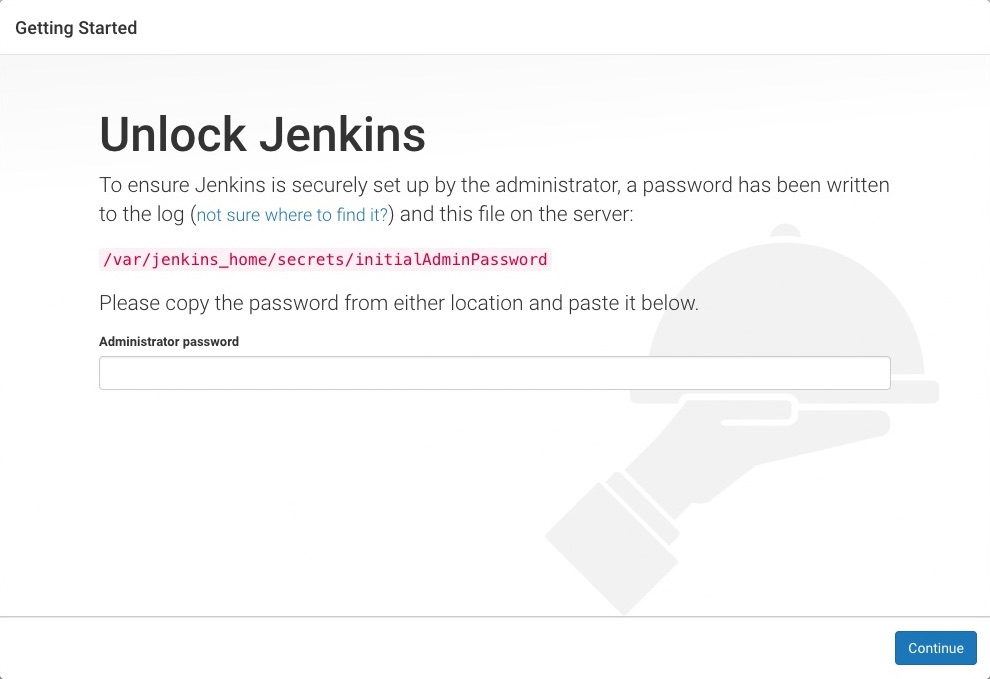
再次从终端/命令提示窗口, 复制自动生成的字母数字密码(在两组星号之间)。
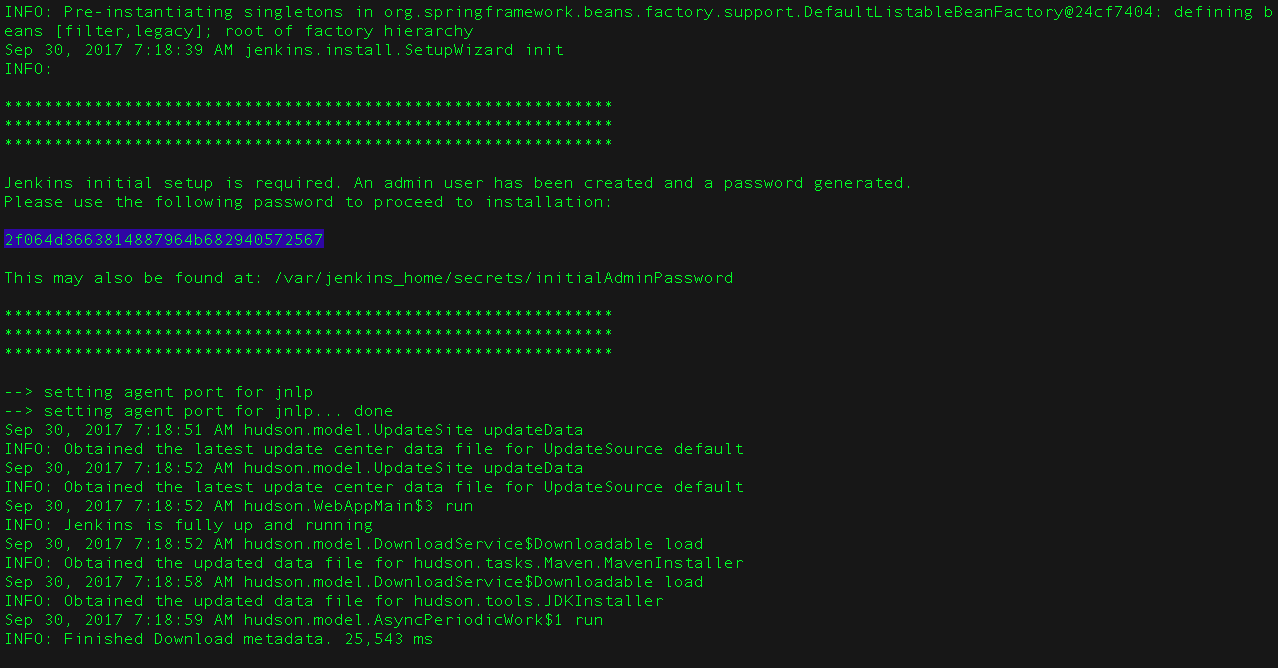
在 Unlock Jenkins 页面, 粘贴该密码到 Administrator password 字段并点击 Continue。
使用插件自定义 Jenkins
在 解锁 Jenkins后, Customize Jenkins 页面出现。
在该页面,点击 Install suggested plugins。
安装向导显示了正在配置的Jenkins的进程,以及建议安装的插件。这个过程肯需要几分钟。
创建第一个管理员用户
最后, Jenkins 要求创建你的第一个管理员用户。
当 Create First Admin User 页面出现, 在相应的字段中指定你的详细消息并点击 Save and Finish。
当 Jenkins is ready 页面出现, 点击 Start using Jenkins。Notes:
该页面可能表明 Jenkins is almost ready! 如果相反, 点击Restart.
如果该页面在一分钟后没有自动刷新, 使用你的web浏览器手动刷新。
- 如果需要,登录 Jenkins , 你就可以开始使用 Jenkins了!
停止和重启 Jenkins
在本教程的其余部分, 你可以通过在终端/命令提示窗口输入 Ctrl-C 命令。停止 Jenkins/Blue Ocean
Docker 容器,你可以从中运行<<run-jenkins-in-docker,上面>>的docker run …
要重启Jenkins/Blue Ocean Docker 容器:
在上面的 macOS,Linux 或 Windows上运行相同的
docker run …命令 。Note: 如果有更新的话,该进程会更新jenkinsci/blueoceanDocker 镜像。浏览
http://localhost:8080。等待直到登录页面出现并登陆。
Fork 和 clone GitHub示例仓库
通过将应用程序源代码所在的示例仓库fork到你自己的Github账号中, 并clone到本地,你就可以获取一个"Welcome to React"简单Node.js和React应用程序。
请确保你登陆了你的GitHub账户。如果你还没有Github账户,你可以在 GitHub网站 免费注册一个账户。
将示例仓库
building-a-multibranch-pipeline-projectfork到你的账户的Github仓库中。在此过程中,如果你需要帮助,请参考 Fork A Repo 文档。将你的GitHub账户中的
simple-java-maven-app仓库clone到你的本地机器。根据你的情况完成以下步骤之一(其中<your-username>是你的操作系统用户账户名称):
- 如果你的机器安装了Github Desktop:
-
在GitHub网站上,点击绿色的 Clone or download 按钮,再点击 Open in Desktop.
-
在Github桌面版中,在点击 Clone a Repository 对话框上的 Clone 按钮之前,确保 Local Path 的配置为:
-
macOS 系统配置为 /Users/<your-username>/Documents/GitHub/building-a-multibranch-pipeline-project
-
Linux 系统配置为 /home/<your-username>/GitHub/building-a-multibranch-pipeline-project
-
Windows 系统配置为 C:\Users\<your-username>\Documents\GitHub\building-a-multibranch-pipeline-project
- 其他情况:
-
打开一个终端/命令提示符,并且 cd 进入正确的目录路径:
-
macOS 系统路径为 /Users/<your-username>/Documents/GitHub/
-
Linux 系统路径为 /home/<your-username>/GitHub/
-
Windows 系统路径为 C:\Users\<your-username>\Documents\GitHub\(推荐使用Git bash命令行,而不是通常的Microsoft命令提示符)
-
运行以下命令完成仓库的clone:git clone https://github.com/YOUR-GITHUB-ACCOUNT-NAME/building-a-multibranch-pipeline-project其中 YOUR-GITHUB-ACCOUNT-NAME 是你的Github账户的名称。
在你的仓库中创建开发和生产分支
在Jenkins中创建流水线项目之前,在你的本地Git仓库中创建"development"和 "production"分支。你将创建一个单独的Jenkinsfile(最初是在 master 分支,但最终其上的代码会复制到其他分支),该Jenkinsfile的各个阶段会根据Jenkins所构建的分支不同而被选择性的执行。
在 building-a-multibranch-pipeline-project 目录路径下(即你的本地clone仓库)
- 运行以下命令来创建以上分支(从
master分支的内容复制):
git branch development以及git branch production
- 检查这些分支被成功创建,运行命令
git branch,结果为:
development* masterproduction
- 如果符号*(标识当前分支)未处于
master的位置,运行命令git checkout master以确保master是当前分支。
在Blue Ocean中创建你的流水线项目
当你在Blue Ocean中创建 any 流水线项目是 , Jenkins 实际上在后台创建了一个多分支管道项目 。 如果你在Blue Ocean创建了一个流水线项目后,访问 Jenkins的经典界面; 你会看到Jenkins 将你的项目创建为一个 "多分支流水线" 项目。
- 回到Jenkins并进入 Blue Ocean 界面。 要做到这点, 确保:
浏览
http://localhost:8080/blue并登陆+或浏览
http://localhost:8080/, 登录后点击右侧的 OpenBlue Ocean 。
在Blue Ocean界面中心的 Welcome to Jenkins 框,点击 Create a new Pipeline 开始流水线构建向导。Note: 如果你没有看到这个框, 点击右上方的 New Pipeline。
在 Where do you store your code?,点击 Git (notGitHub).
在Repository URL 域 (在 Connect to a Git repository里), 指定你aboveclone到本地的仓库的目录路径, 他来自你主机上的用户账号/主目录 , 映射到Jenkins容器的
/homed目录 - 即
macOS -
/home/Documents/GitHub/building-a-multibranch-pipeline-projectLinux -
/home/GitHub/building-a-multibranch-pipeline-projectWindows -
/home/Documents/GitHub/building-a-multibranch-pipeline-project
- 点击k Save 保存你新建的流水线项目。Blue Ocean 在每个分支中检测
Jenkinsfile"流水线存根" 的存在并运行每条流水线以对抗其各自的分支, 它的构建结果显示在Blue Ocean主界面的 Activity 页面上。+
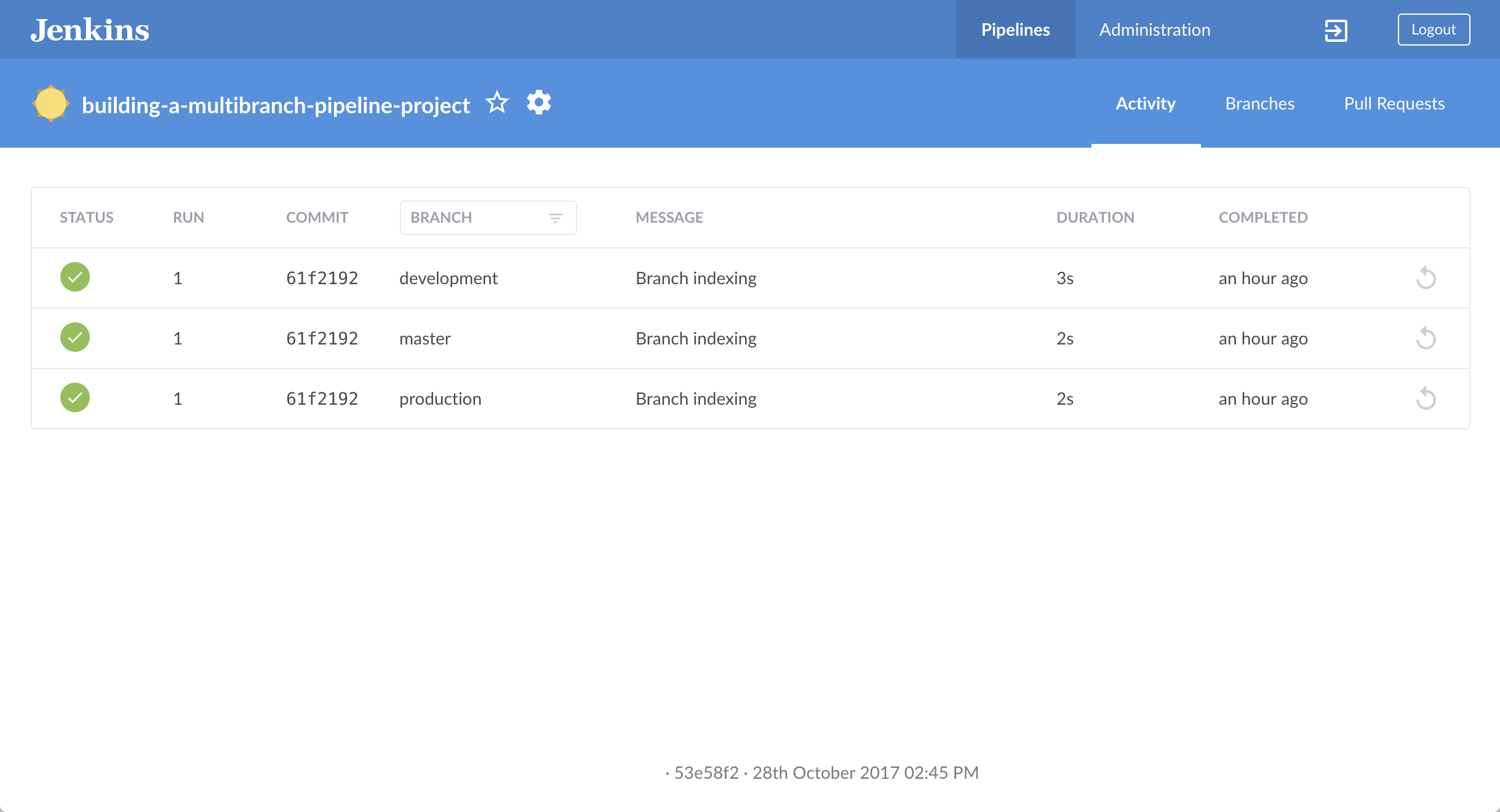
流水线存根包含一条流水线的基本要求 - 即agent 和stages 部分, 以及stage 指令。为什么 building-a-multibranch-pipeline-project 仓库的原因包括Jenkinsfile 流水线存根,它的存在的作用是:在 Blue Ocean中创建流水线项目后能够立刻检测到(即 Jenkinsfile) , 这使得这些分支可以通过Blue Ocean进行访问。如果你在Blue Ocean中构建了一个流水线项目,但在你的仓库的一个或多个分支上没有一个 Jenkinsfile, 随后添加Jenkinsfile 到这些分支中,然后在Blue Ocean中访问这些分支任一个:-在多分支流水线项目中使用 Scan Multibranch Pipeline Now 特性 (可通过 Jenkins的 经典界面进行访问),或者-在 Git 仓库中实现webhooks。 |
将你的带有build 和 test 阶段的初始流水线创建为Jenkinsfile
现在,你已经准备好在Jenkins中创建你的能够自动构建 Node.js和React 应用程序的流水。 你的流水线将被创建为Jenkinsfile, 它会提交你本地的Git仓库(building-a-multibranch-pipeline-project)的 master 分支 。
首先, 创建一个初始流水线来下载 Node Docker 镜像并将它作为Docket容器运行,它会构建简单的Node.js 和 React 应用程序。还会添加 "Build" 阶段到流水线,开始编排整个过程和"Test" 阶段 ,检查应用程序呈现的结果是否令人满意。
使用你最称手的文本编辑器或 IDE, 在本地
building-a-multibranch-pipeline-projectGit 仓库的根目录下打开现有的Jenkinsfile并 clear 它的内容。Note: 确保在你的仓库的master分支上执行了该步骤。复制并粘贴下面的声明式流水线代码到空的
Jenkinsfile文件中:
pipeline {agent {docker {image 'node:6-alpine'args '-p 3000:3000 -p 5000:5000' (1)}}environment {CI = 'true'}stages {stage('Build') {steps {sh 'npm install'}}stage('Test') {steps {sh './jenkins/scripts/test.sh'}}}}
1args 使 Node 容器 (临时的) 可以通过3000 和 5000端口进行访问。它的意义在于解释了你clone的仓库的jenkins/scripts/deliver-for-deployment.sh 和jenkins/scripts/deploy-for-production.sh 文件, 这将在本教程的后续部分中介绍。
Note: 对 Jenkinsfile中其他组件的解释, 请参考使用npm构建Node.js和React应用教程的“Createyour initial Pipeline…” 和“Adda test stage…”章节的声明式流水线的注解。.
保存并提交你编辑的
Jenkinsfile文件到本地的building-a-multibranch-pipeline-projectGit 仓库。 比如在building-a-multibranch-pipeline-project目录下, 运行下面的命令:git stage .然后git commit -m "Add initial Jenkinsfile with 'Test' stage"再次回到Jenkins, 必要的话再次登录并进入Jenkins的Blue Ocean的界面。
点击右上方的 Branches 进入你的流水线项目的分支列表。
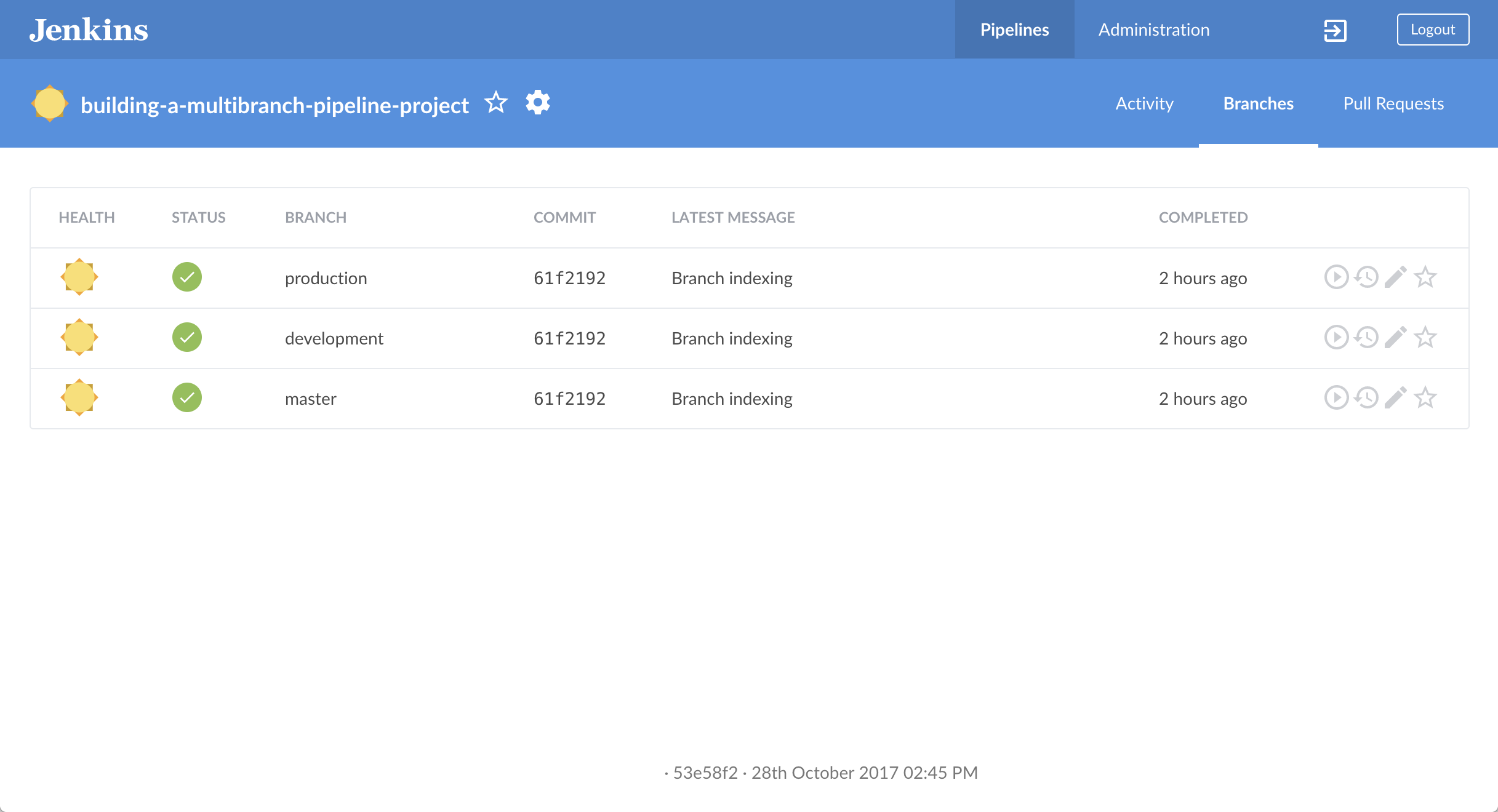
点击你的流水线项目的
master分支的运行图标 , 然后快速的点击出现在右下方的 OPEN 链接来查看Jenkins 使用改进后的
, 然后快速的点击出现在右下方的 OPEN 链接来查看Jenkins 使用改进后的 Jenkinsfile分支。 如果你点击不了OPEN 链接, 点击Blue Ocean Activity 页面 的top 行来使用这一特性。 在几分钟内, 如果Jenkins成功的从你的构建mastermaster分支构建了 Node.js 和 React 应用程序,Blue Ocean界面就会变成绿色。
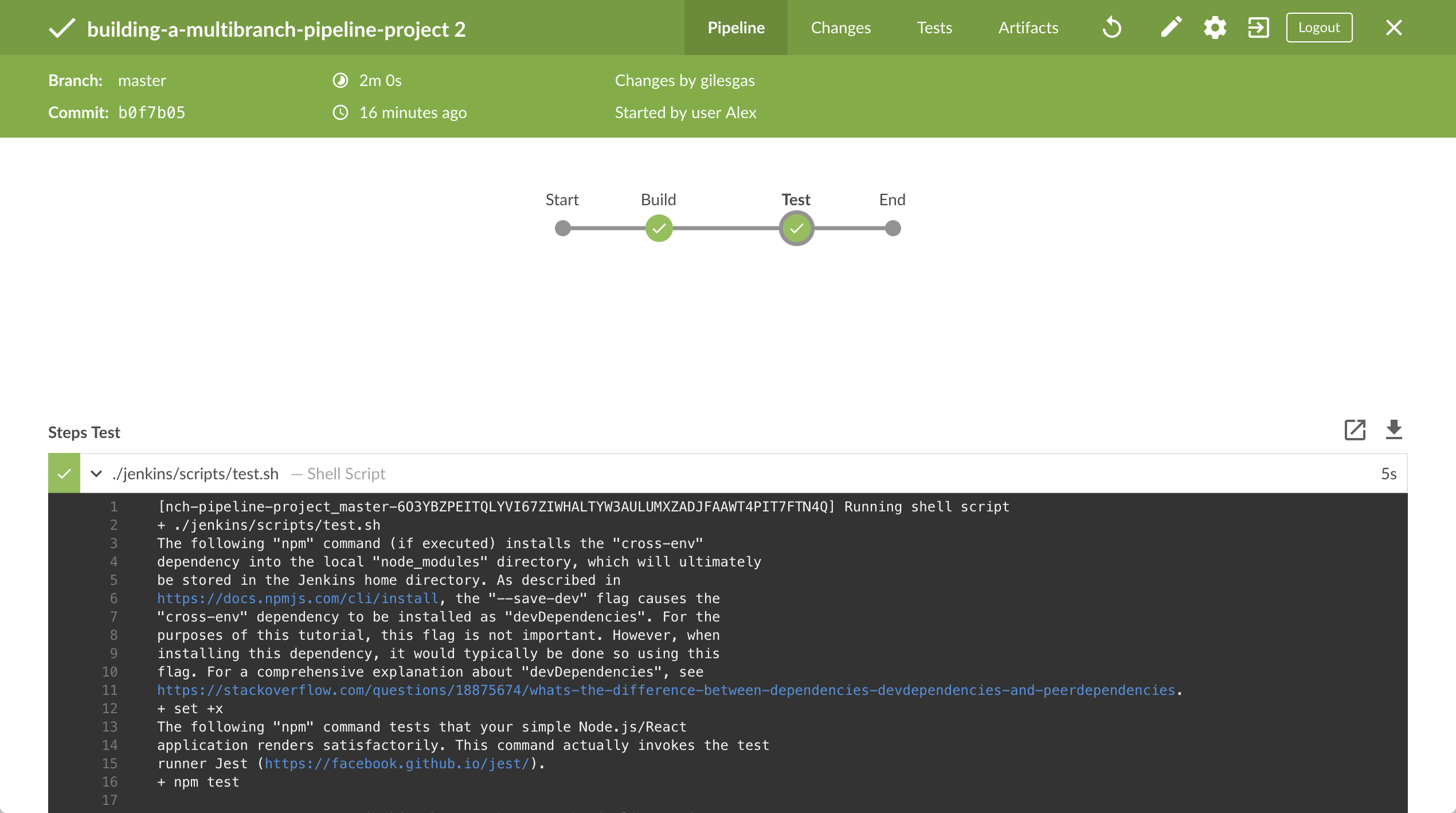
- 点击右上方的 X 回到Blue Ocean 界面的 Activity 页面。
给你的流水线添加deliver和 deploy 阶段
接下来, 添加 "交付开发" 和 "部署生产" 阶段到你的流水线,Jenkins将会根据Jenkins所在的分支选择性的执行。
这将 "流水线即代码" 概念提升到一个新的级别, 在这个级别中, 一个单一的Jenkinsfile 文件描述了在Jenkins中你的仓库的每个分支的整个项目的构建, 测试, 交付和部署过程。 了解更多在用户手册的流水线 和 使用Jenkinsfile章节。
回到你的文本编辑器/IDE,打开
Jenkinsfile文件。立刻复制并粘贴下面的声明式流水线语法到
Jenkinsfile文件的Test阶段下面:
stage('Deliver for development') {when {branch 'development'}steps {sh './jenkins/scripts/deliver-for-development.sh'input message: 'Finished using the web site? (Click "Proceed" to continue)'sh './jenkins/scripts/kill.sh'}}stage('Deploy for production') {when {branch 'production'}steps {sh './jenkins/scripts/deploy-for-production.sh'input message: 'Finished using the web site? (Click "Proceed" to continue)'sh './jenkins/scripts/kill.sh'}}
结果如下:
pipeline {agent {docker {image 'node:6-alpine'args '-p 3000:3000 -p 5000:5000'}}environment {CI = 'true'}stages {stage('Build') {steps {sh 'npm install'}}stage('Test') {steps {sh './jenkins/scripts/test.sh'}}stage('Deliver for development') {when {branch 'development' (1)}steps {sh './jenkins/scripts/deliver-for-development.sh'input message: 'Finished using the web site? (Click "Proceed" to continue)'sh './jenkins/scripts/kill.sh'}}stage('Deploy for production') {when {branch 'production' (1)}steps {sh './jenkins/scripts/deploy-for-production.sh'input message: 'Finished using the web site? (Click "Proceed" to continue)'sh './jenkins/scripts/kill.sh'}}}}
1when 指令 (和它们的branch 条件一起)决定是否stages (包括这些 when指令) 会被执行。 如果 branch 条件的值(即模式)与Jenkins运行构建的分支名匹配, 包含 when 和 branch 概念的stage 就会被执行。
Notes:
对
input message过程的解释, 请参考“Adda final deliver stage…” section of the Build a Node.js and React app教程的声明式流水线的注解 4。对
deliver-for-development.sh,deploy-for-production.sh和kill.sh脚本步骤的解释,请参考位于building-a-multibranch-pipeline-project仓库的根目录下的jenkins/scripts目录下的这些文件的内容。
保存并提交你编辑的
Jenkinsfile到本地的building-a-multibranch-pipeline-projectGit 仓库。 比如在building-a-multibranch-pipeline-project目录, 运行命令:git stage .然后git commit -m "Add 'Deliver…' and 'Deploy…' stages"再次回到Jenkins, 如果必要重新登录并进入Jenkins的Blue Ocean界面。
点击右上方的 Branches 来访问你的流水线项目的分支列表。
点击你的流水线项目的
master分支的运行图标 ,然后快速的点击出现在右下方的 OPEN链接查看Jenkins使用改进过的
,然后快速的点击出现在右下方的 OPEN链接查看Jenkins使用改进过的 Jenkinsfile分支。I如果你点击不了 OPEN 链接, 点击Blue Ocean Activity 页面的 top 行来访问这一特性。注意Jenkins是如何跳过你添加的最后两个阶段, 由于你正在运行构建的分支 (构建mastermaster) 在这些阶段不满足when指令的branch条件。
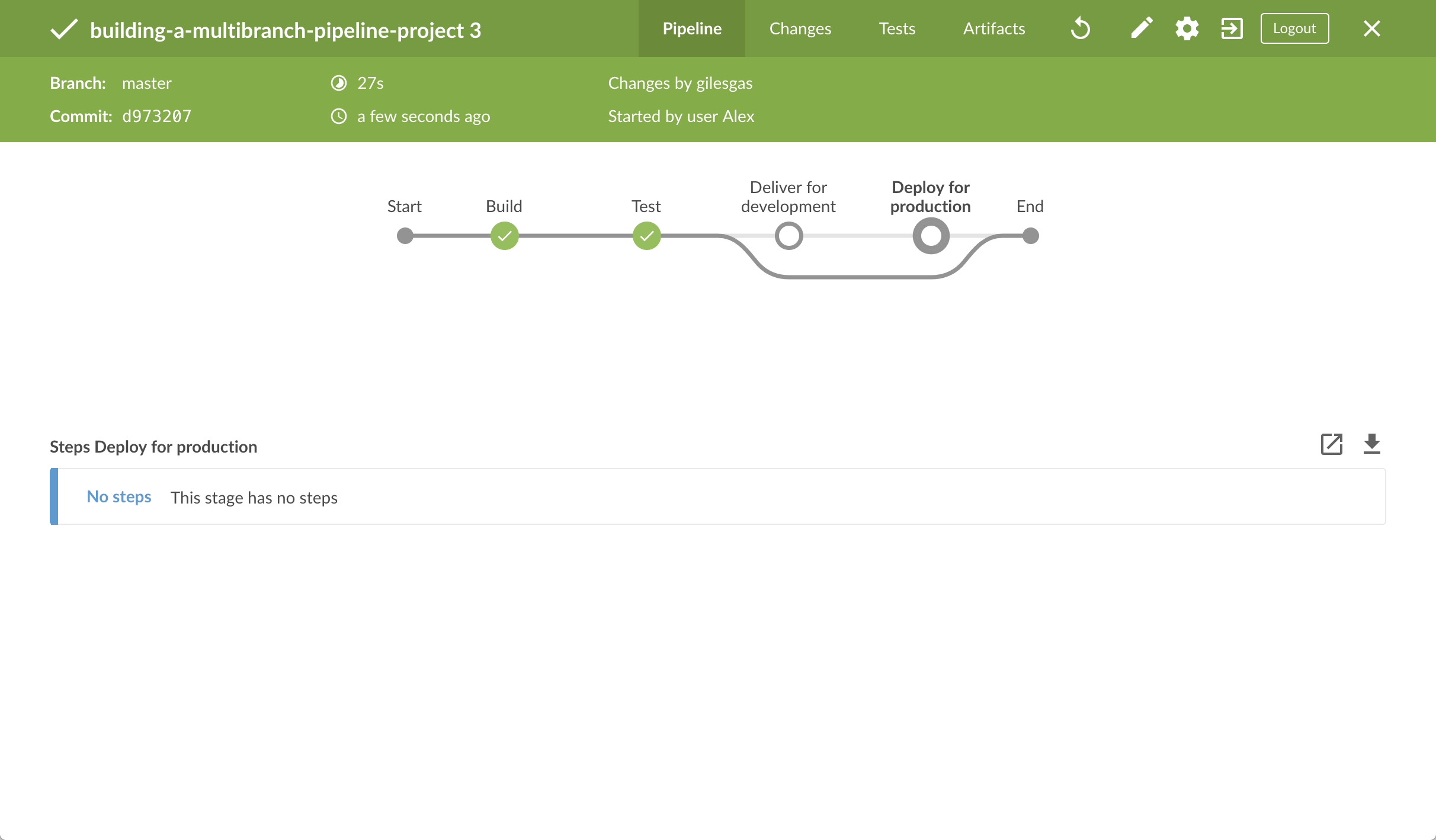
- C点击右上方的 X 回到Blue Ocean界面的 Activity 页面。
Pull 更新的 Jenkinsfile 到其他的仓库分支中
现在你已经有一个完整的 Jenkinsfile 文件可以在Jenkins中构建你的应用, 你可以 pull 该文件从你本地仓库的 master 分支到它的 development 和 production 分支。在你本地仓库的 building-a-multibranch-pipeline-project目录下:
- 运行下面的命令来来pull从
master到development的改变:
git checkout development然后git pull . master
- 还可以运行线面的命令将更改从
masterpull到production:
git checkout production然后git pull . master
现在你的 development 和 production 分支拥有你在 master 分支上对Jenkinsfile 的所有修改。
在development分支上运行流水线
再次回到 Jenkins, 需要的话再次登录并进入 Jenkins的Blue Ocean界面。
点击右上的 Branches 进入流水线项目的分支列表。
点击流水线项目
development分支的运行图标 , 然后快速的点击出现在右下方的 OPEN 链接来查看Jenkins 使用改进后的
, 然后快速的点击出现在右下方的 OPEN 链接来查看Jenkins 使用改进后的 Jenkinsfile分支。 如果你点击不了 OPEN 链接, 点击Blue Ocean的 Activity页面上的 top 行来访问这一特性。构建development在几分钟,当构建停止时, 确保你正在查看Deliver for development 阶段 (如果需要点击它), 然后点击顶部绿色的Shell Script 步骤来扩展它的内容 并向下滚动直到你看见
http://localhost:3000链接。
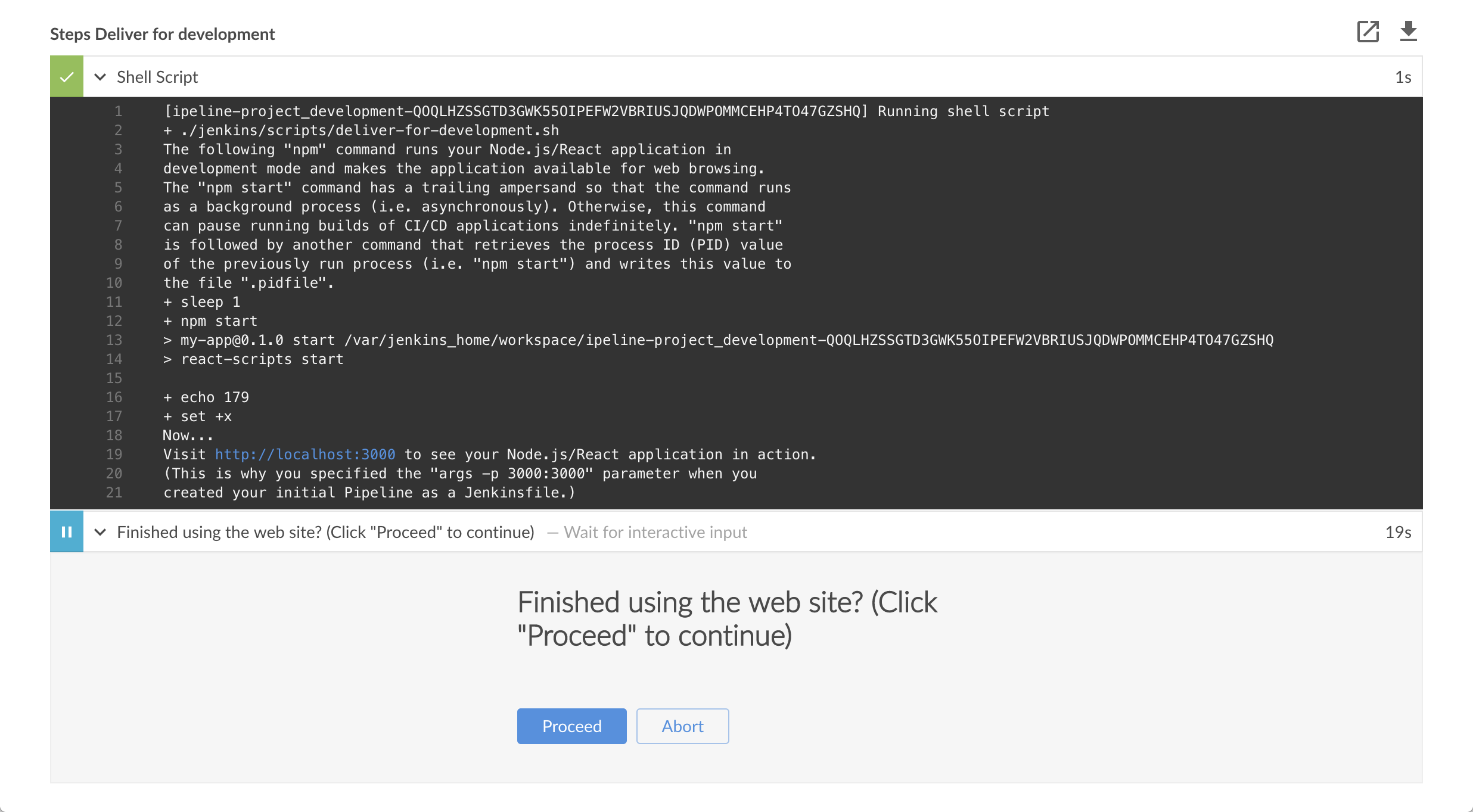 Note: 由于你正在不同的分支上构建应用程序,
Note: 由于你正在不同的分支上构建应用程序, npm install 步骤需要几分钟为npm下载运行Node.js 和 React 应用所需的一些依赖 (保存在Jenkins主目录的node_modules 目录下)。由于这次的Jenkins构建是你的流水线项目在 development 分支上的第一次运,并且每个分支都会在Jenkins的主目录中有他自己的工作区目录(包括他自己的node_modules 目录),这些依赖被再次下载。
点击
http://localhost:3000链接查看Node.js 和 React应用在开发模式下在一个新的web浏览器选项卡中运行 (使用npm start命令) 。 你应该会看到一个标题为 Welcome to React的页面/站点。当你查看完页面/站点, 在Blue Ocean点击 Proceed 按钮完成流水线的执行。如果Jenkins成功在
development分支上构建Node.js 和 React应用程序,Blue Ocean界面就会变成绿色。注意Deliver for development 阶段是如何被执行的 ,而Deploy for production阶段却没有执行。
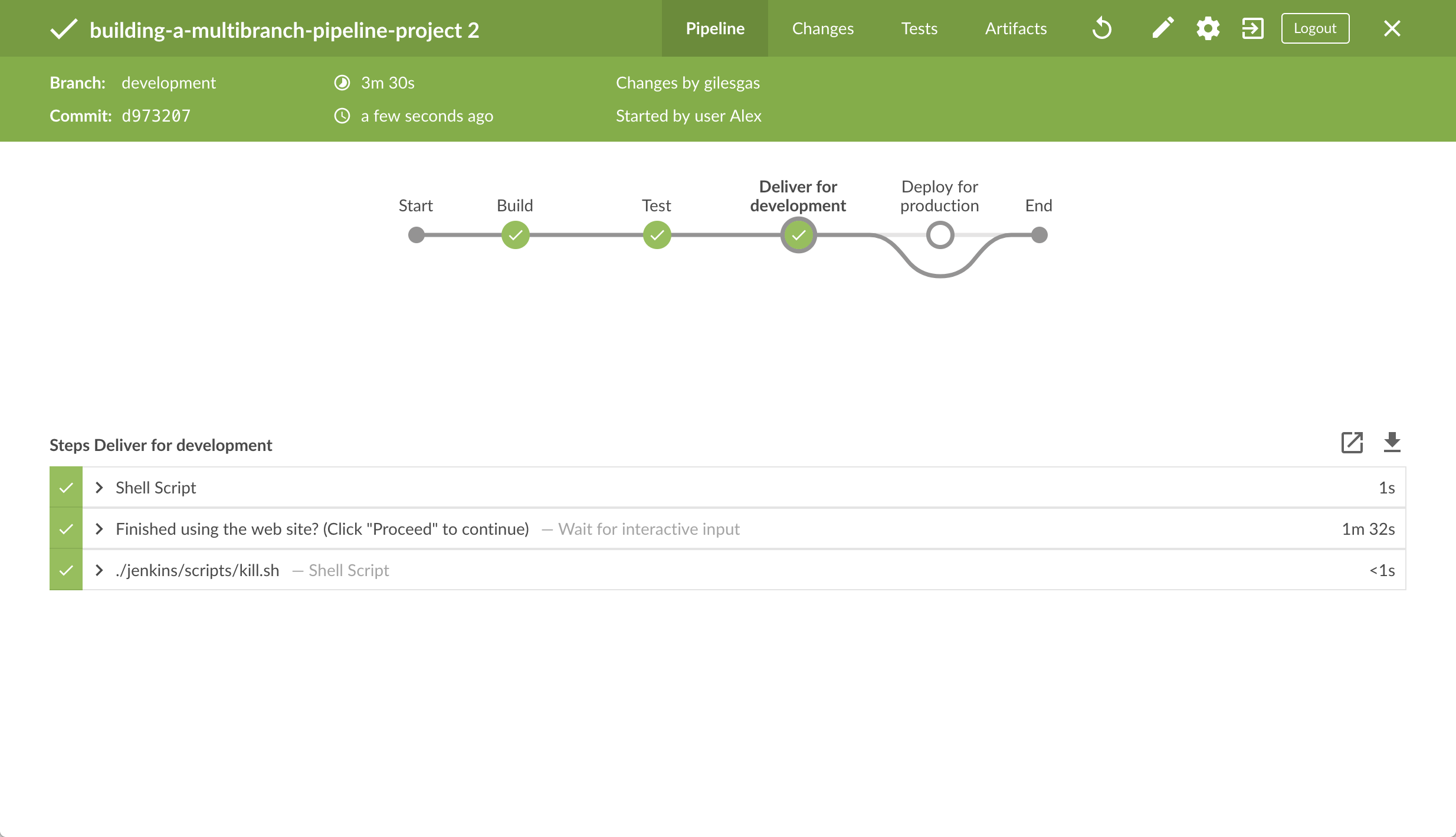
- 点击右上方的 X 回到Blue Ocean界面的Activity 页面。
在production分支上运行流水线
点击右上方的 Branches 来访问你的流水线项目的分支列表。
点击你的流水线项目的
production分支的运行图标 , 然后快速的点击出现在右下方的OPEN 链接查看Jenkins使用改进后的
, 然后快速的点击出现在右下方的OPEN 链接查看Jenkins使用改进后的 Jenkinsfile分支。如果 你不能点击 OPEN 链接, 点击Blue Ocean Activity 页面的 top 行来访问这一特性。构建production在几分钟内,当构建停止时, 确保你正在查看 Deploy for production 阶段 (如果必要点击它), 然后点击顶部绿色的Shell Script 步骤来扩展它的内容并向下滚动直到你看到
http://localhost:5000链接。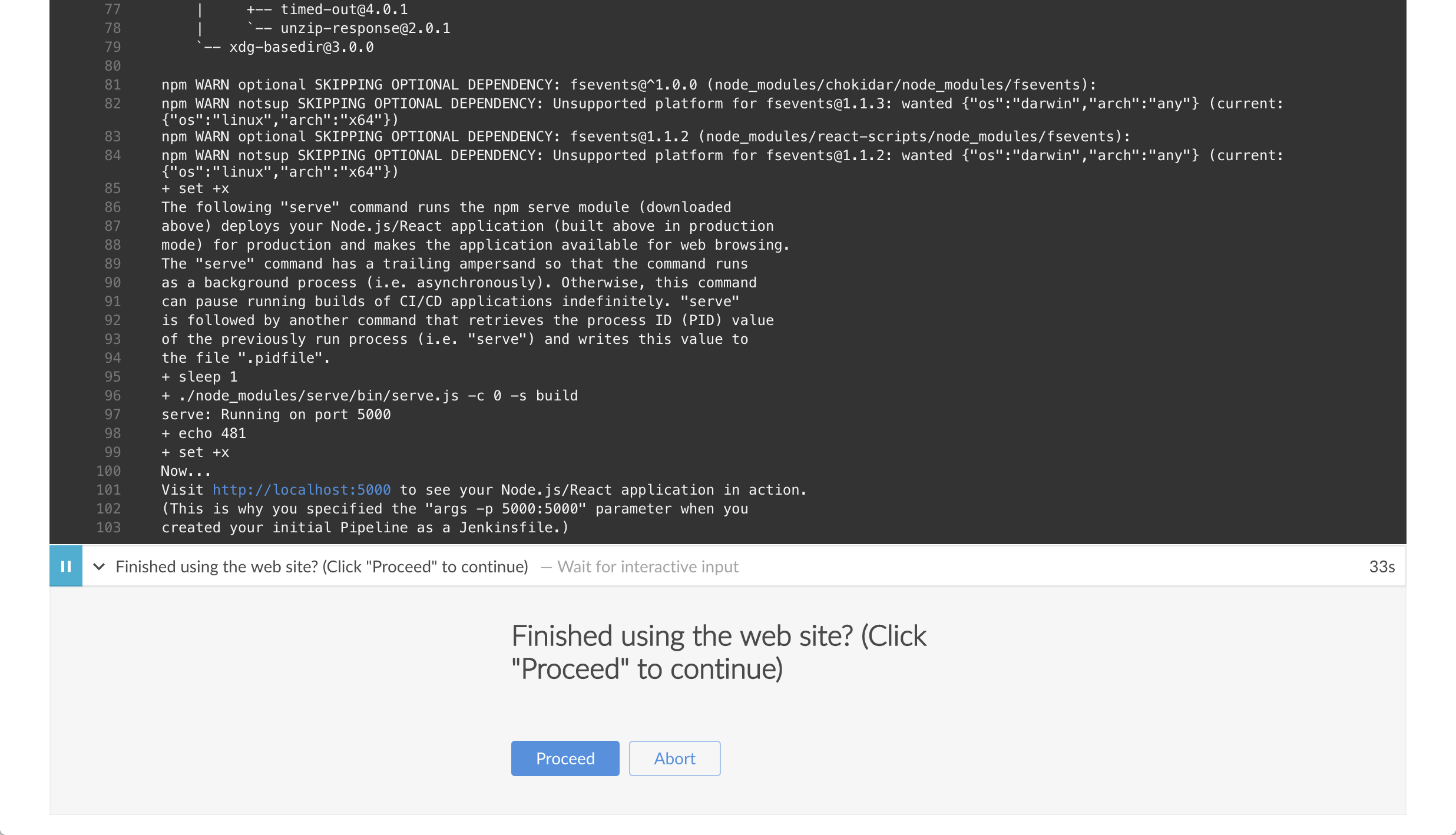
点击
http://localhost:5000链接在一个新的web浏览器选项卡中查看你的Node.js 和 React应用。他将会在生产模式下从你的源代码的生产构建开始运行(使用npm runbuild命令生产)。 同样的, 你会看到一个标题为Welcome to React的页面/站点 然而, 这一次, 该应用程序的内容是由npmservemodule提供的,并且很可能会继续在你浏览器的后台运行。当你查看完网页/站点, 在Blue Ocean中点击 Proceed 按钮 完成流水线的执行。 如果Jenkins 从
production分支成功production构建你的Node.js 和 React应用,Blue Ocean界面就会变成绿色。 注意 Deploy for production 阶段是如何被执行的,而 Deliver for development 阶段被跳过。
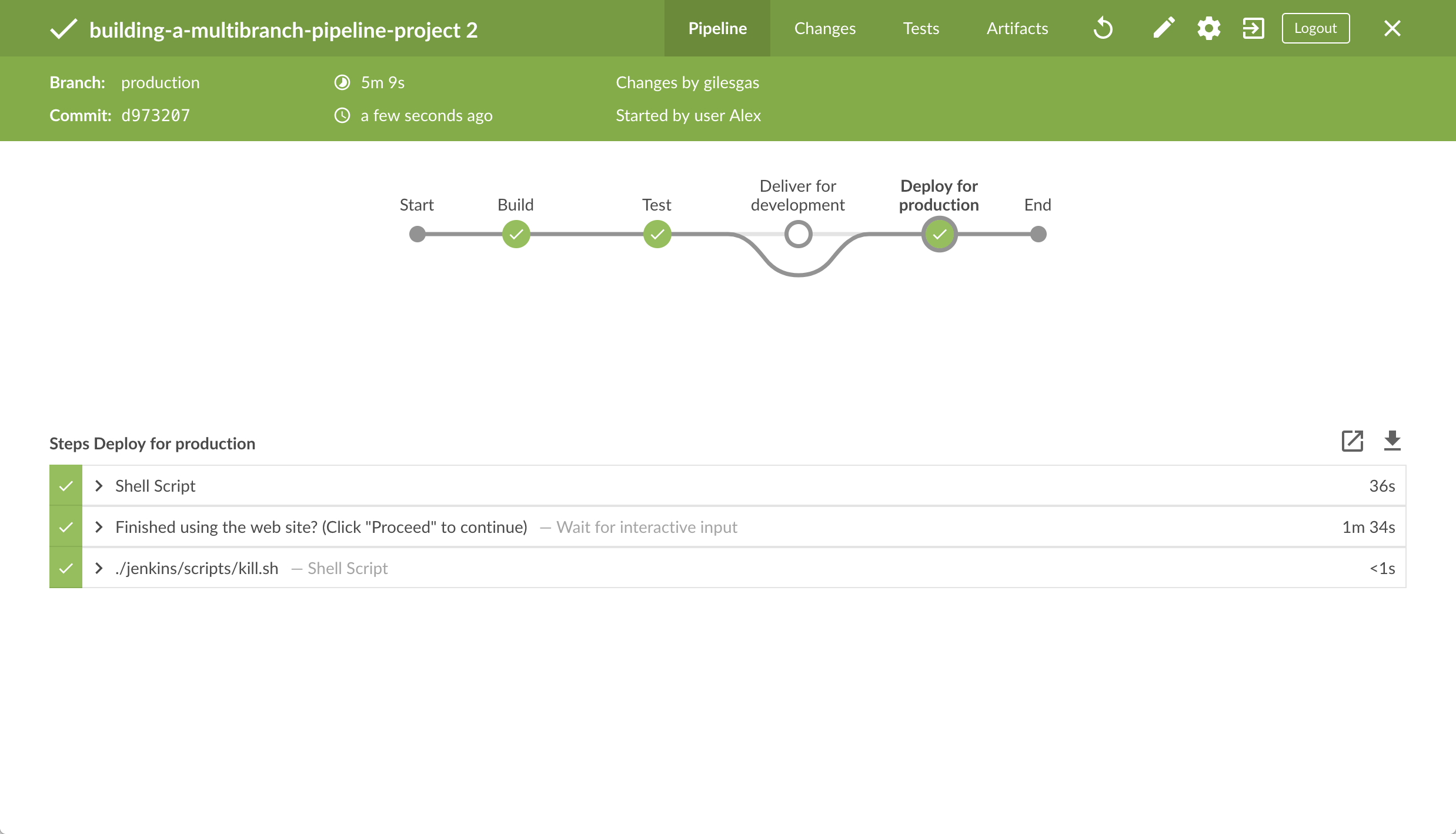
- 点击右上方的 X 回到Blue Ocean界面的 Activity p页面。+Note: 由于你的浏览器很可能会继续运行npm
serve模块提供的应用内容, 在Jenkins关闭serve进程后,你的浏览器仍然会长时间显示你在http://localhost:5000查看过的内容。 在below阅读更多关于如何从你的浏览器清除应用程序和它的内容。
跟踪 (可选)
本节将向你介绍使用Jenkins的一种类似的开发工作流程,在它们被部署到生产 (从 production 分支)前,从development分支经由master 分支对你的应用程序 (即 App.js 源文件) 进行更改。
在你本地仓库的
building-a-multibranch-pipeline-project目录下, 运行命令git checkout development更改development分支。回到你的文本编辑器/IDE,打开你本地的
building-a-multibranch-pipeline-projectGit仓库的src文件。目录下的App.js立刻复制并粘贴下面的HTML语法到
App.js文件的To get started…行下面:
<br/>This is a new line I added.
结果如下:
import React, { Component } from 'react';import logo from './logo.svg';import './App.css';class App extends Component {render() {return (<div className="App"><header className="App-header"><img src={logo} className="App-logo" alt="logo" /><h1 className="App-title">Welcome to React</h1></header><p className="App-intro">To get started, edit <code>src/App.js</code> and save to reload.<br/>This is a new line I added.</p></div>);}}export default App;
保存并提交你编辑的
App.js文件到你本地的building-a-multibranch-pipeline-projectGit仓库。 比如在building-a-multibranch-pipeline-project目录下, 运行命令:git stage .然后git commit -m "Update 'App.js'"回到Blue Ocean, 在
development分支运行你的流水线 (如above所述) 并通过http://localhost:3000检查结果以查看新添加的行。假设你对该更改感到满意, 在你本地仓库的
building-a-multibranch-pipeline-project目录下, 运行下面一系列的命令 pull 你的更改到production分支 (via themaster分支):
git checkout master然后git pull . development然后git checkout production接着git pull . master
- 回到 Blue Ocean, 这次在
production检查结果,以查看你新添加的行 。Notes:分支运行你的流水线 (和你在 <<run-your-pipeline-on-the-production-branch,above>>中做的一样) 并通过http://localhost:5000
由于你的浏览器很可能会缓存 npm
serve模块的内容,你需要刷新你的浏览器页面以查看你的更改。在一个真正的软件开发环境中,对于大型团队来说, 在云或web托管的 Git 服务上 (如 GitHub或BitBucket)使用pull请求,更有可能在分支之间pull变更。
从你的浏览器中清除应用程序
你的浏览器很有可能继续运行由npm serve module提供的应用的内容, 这意味着在 Jenkins 中止 serve 进程后,你的浏览器仍然会长时间显示你在http://localhost:5000查看的内容。从浏览器中清除应用程序以及内容:
在Chrome
在你浏览器的 URL 域输入以下内容:
chrome://serviceworker-internals/将 "ServiceWorker" 条目定位到
http://localhost:5000点击 Unregister 按钮。
在Firefox
在你浏览器的 URL 域输入以下内容:
about:serviceworkers将 "Registered Service Worker" 条目定位到
http://localhost:5000点击 Unregister 按钮。
结束语
做得好!您刚刚使用Jenkins通过npm构建了一个有选择的运行阶段的多分支流水线项目!
本教程展现了Jenkins 使用一个 Jenkinsfile 在你的仓库的多个分支中编排不同的构建和交付结果的能力。
由于Jenkins具有极高的可扩展性,因此可以对其进行修改和配置,以处理构建协调和自动化的几乎任何方面。
要详细了解Jenkins可以做什么,请查看:
教程概览 页面中的其他介绍教程。
用户手册 使用Jenkins的更多细节,例如 Pipelines (尤其是 Pipeline 语法)和 Blue Ocean 界面。
Jenkins blog 资讯,其他教程和更新。
